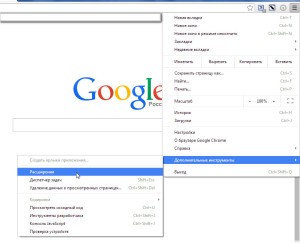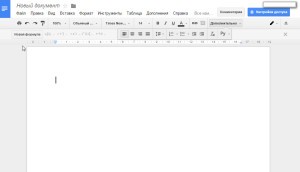Как создать, посмотреть или скачать файл
Создавать, находить и скачивать можно файлы следующих типов:
- документы;
- таблицы;
- презентации;
- формы.
Также вы можете предоставлять доступ к ним другим пользователям и вместе вносить изменения. Подробнее о том, как искать файлы на Google Диске…
Важно! При попытке открыть подозрительный файл появляется предупреждение. Будьте внимательны.
Как создать файл
Как сохранить файл
Когда вы редактируете файлы Google онлайн, изменения в них сохраняются автоматически.
Работать с документами можно и без подключения к Интернету. Для этого настройте офлайн-доступ.
Совет. Чтобы сохранить файл в Google Таблицах, нажмите в любом его месте, кроме ячейки, в которую вы вносили данные.
Как просмотреть файл
Совет. Если вы предоставили доступ к файлу другим пользователям, изменения будут видны вам сразу после их внесения.
Как переименовать файл
При создании файла ему автоматически присваивается название «Новый документ», «Новая таблица» или «Новая презентация». Чтобы его переименовать, выполните следующие действия:
- Откройте файл и нажмите на его название.
- Введите новое название.
- Нажмите Ввод.
Совет. Если вы предоставили доступ к файлу другим пользователям, изменения будут видны вам сразу после их внесения.
Как создать копию файла
- На компьютере перейдите на сайт Google Документов, Таблиц, Презентаций или Форм.
- Откройте нужный файл.
- В меню выберите Файл
Создать копию.
- Введите название копии и выберите, где ее сохранить.
- При необходимости установите флажок Скопировать комментарии и советы. Советы и закрытые комментарии будут добавлены в создаваемую копию.
- Нажмите ОК.
Как скачать файл
- На компьютере перейдите на сайт Google Документов, Таблиц, Презентаций или Форм.
- Откройте нужный файл.
- В верхней части страницы нажмите Файл
Скачать.
- Выберите формат, в котором хотите сохранить файл на компьютере.
Совет. Если файл в формате Google имеет большой размер, его можно скачать как PDF-файл с помощью браузера Chrome. Для этого выполните следующие действия:
- Откройте на компьютере файл в Google Документах.
- В верхней части экрана нажмите Файл
Печать.
- На панели слева рядом с пунктом «Принтер» выберите вариант Сохранить как PDF.
- Нажмите Сохранить в верхней части экрана.
Эта информация оказалась полезной?
Как можно улучшить эту статью?
Мы активно используем диск и документы Google, и часто пересылаем друг другу ссылки на документы. Ссылки вида: https://docs.google.com/document/d/1gdrq7lmxyekCHHNlAEiQQ04E4CIVSK9cagg0Yl7s9PI/edit
Часто эти документы уже лежат в какой-нибудь папке получателя, и, чтобы определить, в какой, можно щёлкнуть на значок папки в заголовке.
А чтобы перейти в папку, можно щёлкнуть на её название
Если документ – загруженный на диск файл, узнать его расположение можно через другой интерфейс:
Но в некоторых случаях ни один из этих интерфейсов недоступен: если файл опубликован или открыта ссылка предварительного просмотра.
Вот примеры:
https://docs.google.com/document/d/1svO7s1v9XlrIiRQ2QICsmZ13x5J7bAqSs6czE33AMd4/pub
https://docs.google.com/document/d/1svO7s1v9XlrIiRQ2QICsmZ13x5J7bAqSs6czE33AMd4/preview
Этот документ вполне может находиться в доступной Вам папке, но как узнать, в какой? Есть два варианта.
Во-первых, можно убрать из адреса суффикс /pub или /preview, и откроется обычный интерфейс редактирования/просмотра, из которого можно “добраться” до папки.
А ещё можно дописать идентификатор документа (это длинный набор символов от / и до /, в данном случае «1svO7s1v9XlrIiRQ2QICsmZ13x5J7bAqSs6czE33AMd4») и к адресу <https://drive.google.com/#blank?action=locate&id=>
получится <https://drive.google.com/#blank?action=locate&id=1svO7s1v9XlrIiRQ2QICsmZ13x5J7bAqSs6czE33AMd4>
В этом случае папка, в который находится документ, откроется у Вас, если к ней есть доступ, даже если к самому документу доступа нет.
Чтобы удобнее это было делать, адрес <https://drive.google.com/#blank?action=locate&id=%s> можно добавить к списку поисковых систем (в Chrome – через <chrome://settings/searchEngines>).
В дальнейшем его можно будет вызывать с помощью псевдонима:


Преимущества Документов Гугл
С появлением этого приложения необязательным становится установка на компьютер пакета Microsoft Office, обязательным теперь является подключение к сети интернет. Для доступа ко всем возможностям, которые предоставляет Гугл требуется создать свой аккаунт, иначе говоря, зарегистрироваться в Гугле.
Преимуществом программы Документы Гугл является то, что нет нужды скачивать и устанавливать программу у себя на компьютере, она прекрасно работает в рамках браузера. Конечно, количество функций здесь меньше чем у майкрософтовского Ворда, но имеющихся инструментов вполне хватает для создания любого документа. Ведь не секрет, что в своей повседневной жизни мы используем не все возможности офисных приложений.
Теперь можно не носить с собой дискеты или флешку, поскольку созданный документ сохраняется на серверах Гугл, а не в памяти домашнего компьютера, и получить доступ к своему документу и изменить его можно с любого ПК или мобильного устройства.
Как скачать документ Гугл
Также как и на любом облачном сервисе, здесь можно скачать документ на компьютер или загрузить в облако. Причем можно скачивать документы в разных форматах: RTF, PDF, DOCX, ODT, TXT, ZIP.
Также предоставляется возможность совместной работы над документом с людьми, находящимися за компьютером в любом месте планеты. Для этого нужно отправить этим людям на электронную почту ссылку на работу.
Где найти Документы Гугл
Для того, чтобы начать работать с google-документами нужно в любом браузере перейти на сайт гугла, в верхнем правом углу нажать на значок «Сервисы» и найти здесь значок «документы». После нажатия на эту кнопку поисковик попросит войти в свой аккаунт или зарегистрировать новый.
После входа в аккаунт появляется возможность открыть приложение. Если вы пользуетесь браузером Google Chrome и уже имеете свой аккаунт Гугл, то нужно пройти по пути: Настройки управления/ Дополнительные настройки/ Расширения. В списке расширений находим «Документы Google».
Интерфейс Документов Гугл
Внешний вид документов гугл немного напоминает Word 97-2003. Поэтому с использованием этого текстового редактора проблем не будет.
Таким образом, приложение «Документы google», представляет собой бесплатный облачный сервис, онлайн аналог программы Word. Облачные технологии позволяют не перегружать память компьютера и иметь доступ к своим документам из любой точки и с любого устройства, имеющего выход в интернет.
Download Article
A guide to opening and editing Google Docs files on the web, in the app, and in Microsoft Word
Download Article
- Using a Browser
- Using the Mobile App
- Using Microsoft Word
- Opening Word Files in Google Docs
- Creating a New Google Docs File
- Q&A
- Tips
|
|
|
|
|
|
Google Docs is a word processing program that allows you to write and edit text documents and store them online. With a free Google account, you can use Google Docs to create and edit text documents—even those written in Microsoft Word. Learn how to open Google Docs files in Google Docs and Microsoft Word, and how to open Word documents in Google Docs.
Things You Should Know
- Open Google Docs on the web by clicking a link to a document, double-clicking a doc in Google Drive, or clicking on a doc in the Recently Opened section of the Google Docs home page.
- On mobile, tap a link to a Google document to launch the Docs app, tap a doc in your Drive app, or browse the recently opened documents in Docs and select the one you want.
- To open Google Docs in Word or other word processors, download the doc from the File menu in Google Docs.
- Use the Upload option in Google Docs to open Word documents.
-
1
-
2
Sign in to your Google account. If you aren’t already logged in to Google, you’ll need to do so in order to open Google Docs.
Advertisement
-
3
Click on any document in the Recent Documents field to open it. If you’ve opened any Google Docs in the past, you’ll see them listed under the Recent Documents header near the top of the Google Docs page. Just click on any of the documents listed there to open them.
-
4
Double-click documents in Google Drive to open them in Docs. You can also open Google Docs from your Google Drive account. To do this, visit https://drive.google.com in your web browser. Open one of the folders listed in the menu bar on the left side of the screen (such as My Drive or Shared with me). Double-click on any Google Docs file listed in one of these folders to open it. It will automatically open in a new tab in Google Docs.
-
5
Select Open to launch shared docs from emails. If someone has shared a Google Docs file with you, you should get an email notification with a link to the file. Open the email, then click the blue Open button or the button with the name of the document in the body of the email. This should automatically open the document in Google Docs in a new tab or browser window.
-
6
Click on any Google Docs link to open it. People can share Google Docs by posting document links online or by sending them via text or email. To open the doc in a new tab or browser window, just click on the link. If you click on a link to a Google Doc that you don’t have permission to access, you’ll be prompted to request permission. The owner of the document will get a notification prompting them to share the doc with you.
- Once you’ve been granted permission to access the doc, you’ll get an email notification.
-
7
Use the File menu to open documents from within Google Docs. If you already have a Google Doc open—or if you’ve just created a new one—you can open other docs from the File menu in the document screen. It’s the first option in the menu bar at the top of the document screen. To open a doc:
- Click File.
- Select Open.
- Choose one of the tabs in the Open a file dialog box. For example, click Recent to view docs you’ve opened recently, Shared with me to see docs other people have given you permission to access, or Upload to access compatible text files on your computer.
- Select the document you want to open.
- Click the blue Open button in the bottom right corner of the window. The document will open in your browser window.
Advertisement
-
1
Open the app on your phone or tablet. To view Google Docs on an iPhone, iPad, or Android device, download the Google Docs app from the Apple App Store or the Google Play Store. Once the app is installed, tap the app icon, which looks like a blue document with white lines on it.
-
2
Sign in with your Google account. If you haven’t already done so, you’ll need to log in with your Google account when you launch the Docs app. You can also add or switch to a different account by tapping your profile icon in the top right corner of the screen.
-
3
Tap any recent document on the main screen to open it. If you’ve already opened any Google Docs with your account, you’ll see them listed on the main app screen. Tap any of the listed documents to open it in the Docs app.
-
4
Select a doc in Google Drive to open it in Docs. If you have the Google Drive app, you can also use that to open Google Docs on your mobile device. Open the Drive app and log in, then select a Google Doc file from the list on the main app screen. When you tap the file, it should automatically open in the Google Docs app.
-
5
Tap a shared doc in an email to launch the Docs app. If someone has shared a Google Doc with you, you should get an email notification. Open the email in a mail app on your phone or tablet, then tap the link to the Google Doc. It will open in the Google Docs app.
- If someone sends you a Google Docs link over text, or if you come across a link to a Google Doc on a website, you can also open it in the Docs app by tapping the link. If you don’t have permission to view the doc, you’ll be prompted to request it from the owner of the doc.
Advertisement
-
1
Open your document in Google Docs. If you have been editing a file in Google Docs but want to make future edits in Word, the process is simple. You just need to download the Google Docs file as a Word “.docx” file. To get started, navigate to Google Docs in your browser and open the document you want to edit in Word.[1]
- If you are not already signed in, you will be prompted to do so.
- If you are using the Google Docs app on your mobile device, open the document there.
- You can also use this same basic method to open Google Docs files in other word-processing apps, such as OpenOffice or Pages. You’ll just need to download the doc in a compatible format.
-
2
Click File, then navigate to Download. Click the File tab in the menu bar at the top of your Google Doc file. In the dropdown menu, select Download. You’ll see a nested menu of different types of file formats to choose from.[2]
- In the Google Docs app on your mobile device, tap the ⋮ icon and select Share & export.
-
3
Choose Microsoft Word. Click Microsoft Word (.docx) in the Download menu. When prompted, choose a save location on your computer that you will remember.
- If you’re not prompted to choose a location, your document will probably go to your Downloads folder by default.
- In the mobile app, select Save as Word (.docx) in the Share & export menu. The Word doc will be saved to your Google Drive. From there, you can download it onto your computer or mobile device.
-
4
Open Microsoft Word. You can use Word on your computer or mobile device.
- If you use Word Online, you will need to upload the document to OneDrive before editing it.[3]
Log in at https://www.onedrive.com and click Upload, then Files to find the document to upload.
- If you use Word Online, you will need to upload the document to OneDrive before editing it.[3]
-
5
Select File, then click Open…. You can also press Ctrl+O (Windows) or ⌘ Command+O (Mac). This will open a window where you can browse for the document you downloaded.
-
6
Double-click the document you wish to open. Once you locate the Google Doc you downloaded, you can either double-click it or click the Open button at the bottom of the window. The document you saved from Google Docs is now open in Word!
- In Word Online, click Open from OneDrive to find your file.
- In the Word mobile app, tap the folder icon, then select the file.
Advertisement
-
1
Open a web browser and navigate to Google Docs. You can open a Word document in Google Docs from any web browser. First, navigate to https://docs.google.com. If you haven’t done so already, log into your Google account.
-
2
Create a new document. At the top of the Google Docs menu, select Blank under Create a New Document. You can also open a pre-existing document if you prefer.
-
3
Open the File menu and select Open. Locate File in the menu bar at the top left side of the document. Click it and then select Open. The Open a file window will pop open.
-
4
Select the Upload tab. This tab is located at far right at the top of the Open a file window.
-
5
Click Browse and upload the file you want to open. Click the blue Browse button and select the Word doc you want to open. You can also drag and drop the document from your computer into the window. The Word document will open in Google Drive.
-
6
Select Open in Google Docs. You’ll see this button at the top and center of the document window in Google Drive. Click it to open your Word document as an editable file in Google Docs.
- If you’re using the Google Docs app, you’ll need to upload the Word doc to Google Drive first. Then, simply tap the folder button at the top of the Docs app, select My Drive, and select the Word doc from your Drive.
- If you’ve uploaded a Word doc to your Google Drive, you can also open it in Google Docs by opening Google Drive in a browser, then double-clicking the file and selecting Open in Google Docs.
Advertisement
-
1
Sign up for a Google Account. To use Google Docs, you must have a Google account. If you do not have one, sign up now.[4]
- If you’re using a mobile device, you should also install the Google Docs app. iPhone and iPad users can get it from the App Store. On Android, grab it from the Play Store.
-
2
Navigate to https://docs.google.com. Or, if you’re using a mobile device, launch the Google Docs app. It looks like a blue document with a few white lines on it.
-
3
Click one of the options under Start a new document. On the Google Docs website, click either Blank or one of the template options under the Start a new document header at the top of the page. When your new document opens, type in a name in the Untitled document field at the top of the page.
- If you’re using the app, tap the multi-colored + button in the bottom right corner of the screen. From there, select either New document or Choose template.
- Your document will be saved automatically as you work on it. You’ll be able to access it from Google Docs or your Google Drive.
Advertisement
Add New Question
-
Question
How can I open a Google Docs file in Office Online?
You’ll need to download Google Docs file as a Word document (.docx), then upload the file to your OneDrive. At that point, open your OneDrive (or Word Online) and locate the document for editing.
Ask a Question
200 characters left
Include your email address to get a message when this question is answered.
Submit
Advertisement
-
Google Slides is a free replacement for Microsoft PowerPoint, and Google Sheets is a substitute for Microsoft Excel. These programs are used the same way you use Google Docs.
-
To name a file in Google Docs on the web, click where it says “Untitled document” and begin typing. In the mobile app, tap the ⋮ icon, then tap “Untitled document”.
Thanks for submitting a tip for review!
Advertisement
About This Article
Thanks to all authors for creating a page that has been read 266,810 times.
Is this article up to date?
Загрузить PDF
Загрузить PDF
Google Документы — это онлайн-редактор, с помощью которого можно создавать и редактировать текстовые документы и хранить их в интернете. Этот редактор поддерживает работу с документами Microsoft Word, а для его пользования нужна учетная запись Google. В этой статье мы расскажем вам, как открывать файлы, созданные в Google Документах, в редакторе Google Документы и в Microsoft Word, а также как открывать документы Word в Google Документах.
-
1
Найдите файл, созданный в Google Документах. Чтобы просмотреть такой файл (его расширением является «.gdoc»), его нужно открыть в редакторе Google Документы. Это можно сделать на сайте Google Документов или в мобильном приложении.[1]
- Если файл прикреплен к электронному письму, щелкните по вложению к письму, чтобы скачать файл на компьютер.
- Если в письме говорится, что «[пользователь] предложил отредактировать документ», просто нажмите «Открыть в Google Документах», чтобы просмотреть и внести изменения в файл.[2]
-
2
Скачайте приложение Google Документы, если вы пользуетесь мобильным устройством. На iPhone/iPad приложение можно найти в App Store, а на Android-устройстве в Play Маркете.
-
3
Дважды щелкните по файлу, чтобы открыть его в Google Документах.
- На компьютере документ откроется в основном веб-браузере, а на мобильном устройстве — в приложении Google Документы.
- Если вы еще не вошли в свою учетную запись Google, редактор Google Документы предложит вам сделать это.
Реклама
-
1
Откройте документ в Google Документах.[3]
Чтобы получить возможность открывать файлы, созданные в Google Документах, в редакторе Microsoft Word, нужно скачать такие файлы на компьютер в формате DOCX.- Если вы еще не авторизовались, вам будет предложено сделать это.
- Если вы пользуетесь приложением Google Документы на мобильном устройстве, откройте документ в этом приложении.
-
2
Нажмите «Файл» > «Скачать как». Отобразятся несколько опций.[4]
- В мобильном приложении Google Документы коснитесь значка «⋮» и выберите «Поделиться и экспортировать».
-
3
Выберите «Microsoft Word». Затем выберите папку для сохранения документа.
- В мобильном приложении выберите «Сохранить как Word».
-
4
Запустите Microsoft Word. Это можно сделать на компьютере или мобильном устройстве.
- Если вы пользуетесь Word Online, сначала загрузите документ в хранилище OneDrive.[5]
Откройте сайт https://onedrive.live.com/about/ru-ru/, нажмите «Загрузить» > «Файлы», а затем найдите нужный документ.
- Если вы пользуетесь Word Online, сначала загрузите документ в хранилище OneDrive.[5]
-
5
Нажмите Ctrl+O (Windows) или ⌘ Command+O (Mac), а затем дважды щелкните по нужному документу. Документ, созданный в Google Документах, откроется в Word.
- В Word Online нажмите «Открыть из OneDrive», чтобы найти нужный файл.
- В мобильном приложении Word нажмите на значок в виде папки, а затем выберите файл.
Реклама
-
1
Запустите Google Chrome.[6]
Чтобы открыть файл Word в Google Документах, используйте этот метод. На компьютере должен быть установлен веб-браузер Google Chrome.- Если вы пользуетесь приложением Google Документы, не нужно ничего устанавливать, чтобы открывать файлы Word. Просто дважды нажмите на файл, чтобы открыть его в Google Документах.
-
2
Откройте страницу расширения «Редактирование файлов Office» для Chrome. Установите это расширение, чтобы использовать этот метод.
-
3
Нажмите «Установить».
-
4
Нажмите «Установить расширение». Расширение будет установлено в Chrome.
-
5
Дважды щелкните по файлу Word, чтобы открыть его в Google Документах. Если документ был отправлен вам как вложение к письму или если он хранится на Google Диске, вы получите возможность открыть и сохранить документ в первоначальном виде.
- Если файл хранится на компьютере, сначала загрузите его на свой Google Диск.
Реклама
-
1
Создайте учетную запись Google.[7]
Она необходима, чтобы пользоваться Google Документами. Если у вас нет аккаунта Google, создайте его.- Если вы пользуетесь мобильным устройством, установите приложение Google Документы. На iPhone/iPad приложение можно найти в App Store, а на Android-устройстве в Play Маркете.
-
2
Нажмите на значок в виде девяти квадратов в верхнем правом углу экрана Google.com, а затем в меню выберите «Диск». Вы перейдете на страницу Google Диска.
- В мобильном приложении нажмите на значок «+».
-
3
Нажмите «Создать» > «Google Документ». В Google Документах откроется новый (пустой) документ.
- На мобильном устройстве коснитесь «Новый документ».
- Файлы в Google Документах сохраняются автоматически, поэтому не нужно нажимать кнопку «Сохранить», когда закончите работать с документом.
Реклама
Советы
- Google Презентации — это бесплатный аналог Microsoft PowerPoint, а Google Таблицы — аналог Microsoft Excel. Этими программами можно пользоваться так же, как Google Документами.
- Чтобы открыть файл, созданный в Google Документах, в файловом браузере компьютера (например, в Finder или Проводнике Windows), дважды щелкните по файлу. Запустится основной веб-браузер и вам будет предложено войти в свою учетную запись Google.
- Чтобы в онлайн-версии Google Документов присвоить файлу название, щелкните по строке «Новый документ», а затем введите название. В мобильном приложении нажмите на значок «⋮», а затем коснитесь «Новый документ».
Реклама
Об этой статье
Эту страницу просматривали 14 605 раз.